以前のバージョンの GeneXus を使用している場合、新バージョンを使用するには、まず最初にライセンスを新バージョンにアップグレードする必要があります。
ライセンスをアップグレードするには、主に 2 つの方法があり、どちらも次の結果になります: ライセンスを新バージョンにアップグレードし、そのライセンスを
以前のバージョンと共有できます。
このメソッドは、ライセンスを新バージョンに自動更新します。
使用するには、GeneXus を起動します。次のダイアログが表示されます。
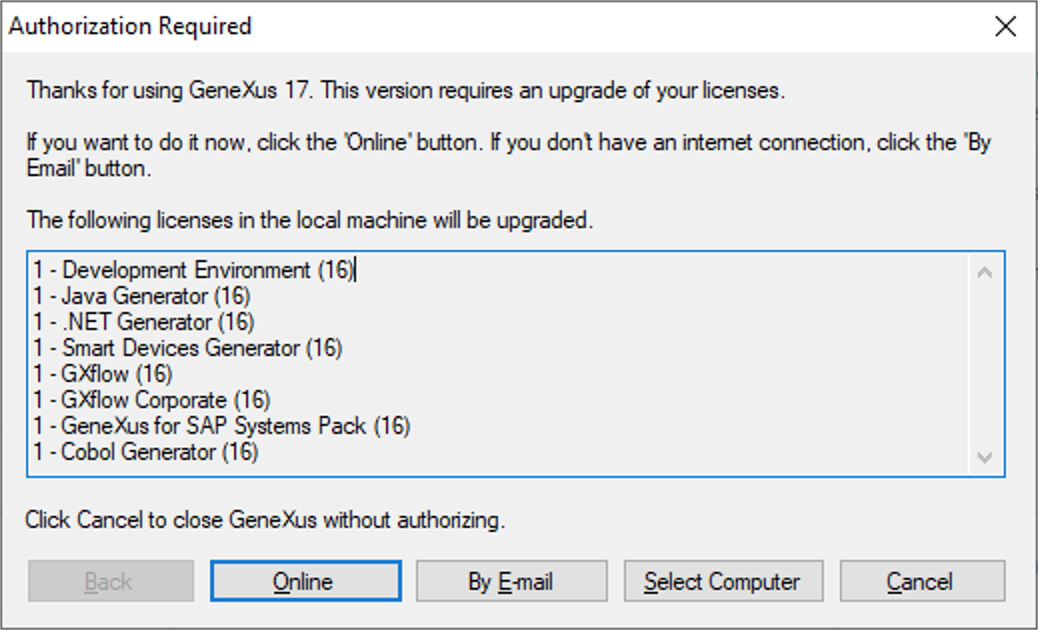
[ オンライン ] ボタンをクリックすると、GeneXus アカウントの認証情報の入力が求められます。入力すると、次のようなダイアログ表示され、ライセンスが自動的に更新されるようになります。
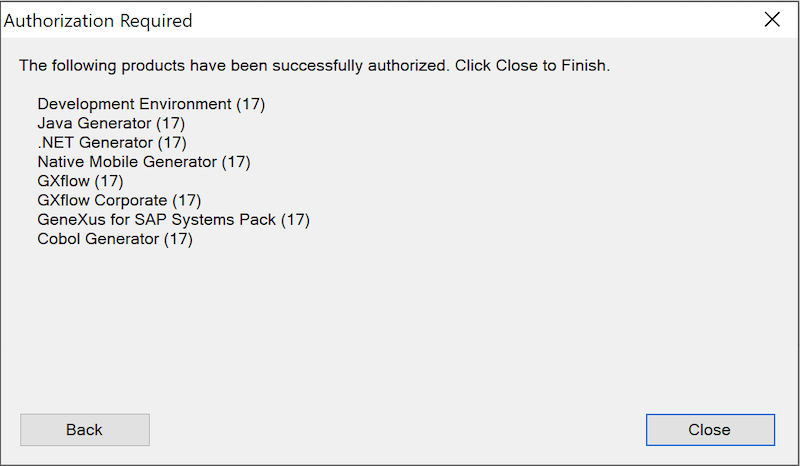
このメソッドは、次の条件下で使用できます:
- インターネットに接続されている
- インストールしたライセンスが 1 つの GeneXus バージョンにのみ対応する
- GeneXus SA と最新のメンテナンス契約を結んでいる
このメソッドを使用すると、まず、新バージョンに含まれているすべての製品のライセンスを
アンインストールする必要があります。これは、
以前のバージョンの License Manager で [ アンインストール ] ボタンを使用して行う必要があります。アンインストールコードはコピーして
保存しておきます。
重要: 新バージョンでサポートされていない製品やリリースされていない製品のライセンスはアンインストールしないでください。
GeneXus の新バージョンに対応する新しいライセンスを請求する必要があります。このためには、GeneXus License Manager を実行し、
[ オーソライズ ] ボタンをクリックして、ウィザードに表示される指示に従います。このとき、アンインストールコードを添付する必要があります。
サイトキー (keys.gxa というファイル) を受け取ったら、Genexus License Manager をもう一度実行して、製品のライセンス認証を行います。